
Фазмофобия — одна из недавно выпущенных многопользовательских онлайн-игр (до 4 игроков), основанная на психологическом ужасе. Хотя игра в настоящее время находится в стадии раннего доступа, Kinetic Games отлично поработали над игровым процессом и графикой. Он уже получил крайне положительные отзывы в Steam. Теперь, если вы тоже являетесь одной из жертв, ознакомьтесь с этим руководством, чтобы легко исправить проблему с черным экраном фазмофобии после запуска.
Согласно многочисленным сообщениям в Интернете, затронутые игроки упоминают, что всякий раз, когда они пытаются запустить игру, она просто застревает в черный экран . Еще одна серьезная проблема заключается в том, что во время черного экрана также нет звука. Подождав некоторое время, игрокам нужно нажать клавиши Alt + F4, чтобы просто выйти за пределы экрана и ничего больше. Итак, эта проблема или ошибка действительно расстраивает.
PHASMOPHOBIA UNITY 2019.4.7f1_e992b1a16e65 actual good fucking fix
Исправлено: черный экран фазмофобии после запуска
Что ж, вероятность того, что проблема с черным экраном Phasmophobia может появиться из-за проблемы совместимости конфигурации ПК с системными требованиями игры, достаточно высока. Между тем, наличие устаревшего графического драйвера, отсутствующих или поврежденных файлов игры, устаревшей версии игры, проблем с DirectX, проблемы с наложением приложений, более высокие настройки графики в игре и т. д. могут вызвать несколько проблем с черным экраном во время игры запускает.
Стоит упомянуть, чтобы проверить системные требования игры по указанной ссылке, чтобы убедиться, что на вашем компьютере нет проблем с совместимостью.
1. Отключить полноэкранную оптимизацию
- Прежде всего, перейдите в C: Program Files (x86) Steam steamapps common Phasmophobia Binaries Win64 каталог. [Если вы установили клиент Steam или игру на другом диске или в другом месте, перейдите туда]
- Щелкните правой кнопкой мыши на Phasmophobia.exe файл и нажмите Характеристики.
- Перейти к Совместимость вкладка>Снимите отметку в Включить полноэкранную оптимизацию переключать.
- Нажмите на Применять а потом В ПОРЯДКЕ сохранить изменения.
2. Запускаем игру от имени администратора
Обязательно запускайте exe-файл игры от имени администратора, чтобы избежать контроля учетной записи пользователя в отношении проблем с привилегиями. Вы также должны запустить клиент Steam на своем ПК от имени администратора. Сделать это:
- Щелкните правой кнопкой мыши на исполняемом файле ярлыка Phasmophobia на вашем компьютере.
- Теперь выберите Характеристики > Щелкните по Совместимость таб.

- Обязательно нажмите на Запустите эту программу от имени администратора флажок, чтобы установить его.
- Нажмите на Применять и выберите В ПОРЯДКЕ сохранить изменения.
3. Проверьте обновление графического драйвера
Обязательно проверьте обновление графического драйвера на вашем ПК, неважно, устарело оно или нет. Иногда устаревшая версия драйвера графического процессора или поврежденный драйвер могут вызвать несколько проблем. Это также поможет вам исправить проблемы, связанные с черным экраном в играх или приложениях. Для этого:
Phasmophobia- Unity 2019.4.7f1_e992b1a16e65 исправление бага//fix phasmophobia//gupertronic
- Нажмите Windows + X ключи, чтобы открыть Меню быстрых ссылок.
- Теперь нажмите на Диспетчер устройств из списка>Двойной щелчок на Видеоадаптеры.
- Щелкните правой кнопкой мыши на выделенной видеокарте, которую вы используете.

- Далее выберите Обновить драйвер > Выбрать Автоматический поиск драйверов.
- Если доступно обновление, система автоматически загрузит и установит его.
- После этого перезагрузите компьютер, чтобы изменения вступили в силу.
4. Обновить Фазмофобию
Если на всякий случай вы не обновляли игру Phasmophobia какое-то время, обязательно выполните следующие действия, чтобы проверить наличие обновлений и установить последний патч (если он доступен). Сделать это:
- Открыть Стим клиент> Перейти к Библиотека > Нажмите на Фазмофобия из левой панели.
- Он автоматически выполнит поиск доступных обновлений. Если доступно обновление, не забудьте нажать на Обновлять.
- Установка обновления может занять некоторое время> После этого обязательно закройте клиент Steam.
- Наконец, перезагрузите компьютер, чтобы изменения вступили в силу, а затем попробуйте снова запустить игру.
5. Проверить системные ресурсы
Если игра загружается медленно или занимает слишком много времени при запуске, обязательно проверьте системные ресурсы после запуска. игра Phasmophobia на вашем ПК, выполнив следующие действия, чтобы проверить, увеличивается ли использование ОЗУ или ЦП.
- нажмите Ctrl + Shift + Esc ключи, чтобы открыть Диспетчер задач.
- Нажать на Процессы tab> Выберите задачу, которую хотите закрыть.

- После выбора нажмите Завершить задачу. Обязательно выполняйте шаги для каждой задачи индивидуально.
- После этого просто перезагрузите компьютер, чтобы немедленно изменить эффекты.
6. Отключить оверлейные приложения
По словам некоторых затронутых игроков, оверлейные приложения могут работать в фоновом режиме во время игры и в основном потребляют системные ресурсы, что также вызывает проблемы с игровым процессом.
Таким образом, отключение их перед запуском игры пригодится, если вы не используете какое-либо специальное приложение для оверлея для общения в чате, создания снимков экрана или записи игровых сессий. Для этого:
- Открыть Стим клиент> Перейти к Библиотека.
- В настоящее время, щелкните правой кнопкой мыши на Фазмофобия > Выбрать Характеристики.
- Перейдите к Общий раздел> Вот только снимите отметку в Включить оверлей Steam флажок.
- Возвращаться Библиотека > Открыть заново Фазмофобия чтобы проверить, возникает ли проблема с черным экраном или нет.
7. Проверить обновления Windows
Также высоки шансы, что ваша сборка ОС Windows на какое-то время устареет. В этом случае производительность вашего игрового процесса будет сильно влиять не только на ошибки или проблемы со стабильностью. Поэтому всегда лучше проверить наличие обновлений Windows и установить последнюю версию (если она доступна). Для этого:
- Нажмите Windows + I ключи, чтобы открыть Настройки Windows меню.
- Далее нажмите на Обновление и безопасность > Выбрать Проверить обновления под Центр обновления Windows раздел.

- Если доступно обновление, выберите Загрузить и установить.
- Подождите некоторое время, пока обновление не будет завершено.
- Наконец, перезагрузите компьютер, чтобы изменения вступили в силу немедленно.
8. Более низкие настройки графики в игре
Попробуйте снизить настройки графики в игре в меню игры, чтобы проверить, помогает это или нет. Отключите вертикальную синхронизацию, эффекты тени, сглаживание и попробуйте запустить в игре более низкое разрешение экрана, чтобы исправить проблемы, связанные с черным экраном.
9. Обновите DirectX
Иногда устаревшая версия DirectX или отсутствие DirectX также могут вызывать множественные проблемы с запуском игры или игровым процессом. Вы должны попробовать выполнить следующие шаги, чтобы обновить его.
- Перейти к эта ссылка Microsoft , чтобы загрузить установщик DirectX End-User Runtime Web на свой компьютер.
- Затем установите или обновите версию DirectX вручную.
- После этого перезагрузите компьютер, чтобы изменения вступили в силу.
10. Нажмите сочетание клавиш ALT + TAB
Некоторые затронутые пользователи ПК отметили, что при нажатии ALT + TAB сочетание клавиш позволяет переключаться между открытыми программами на ПК. Итак, продолжайте нажимать ALT + TAB для переключения между программами, а затем снова вернитесь к запущенной игре, чтобы проверить, была ли проблема устранена или нет. Он изменит режим отображения с полноэкранного на оконный, а затем в полноэкранный, что может решить проблему с черным экраном.
11. Попробуйте отключить оверлейные приложения
Кажется, что у пары популярных приложений есть собственная программа наложения, которая в конечном итоге может работать в фоновом режиме и вызывать проблемы с производительностью игры или даже проблемы с запуском. Вы должны отключить их, чтобы решить проблему, выполнив следующие действия:
Отключить наложение Discord
- Запустить Раздор приложение> Нажмите на значок передач внизу.
- Нажмите на Оверлей под Настройки приложения >Включи в Включить внутриигровой оверлей.
- Нажать на Игры вкладка> Выбрать Фазмофобия.
- Ну наконец то, выключить в Включить внутриигровой оверлей переключать.
- Обязательно перезагрузите компьютер, чтобы изменения вступили в силу.
Отключить игровую панель Xbox
- Нажмите Windows + I ключи, чтобы открыть Настройки Windows.
- Нажмите на Игры > Перейти к Игровая панель > Выключить Записывайте игровые клипы, скриншоты и трансляции с помощью игровой панели вариант.
Если на всякий случай вы не можете найти опцию Game Bar, просто найдите ее в меню настроек Windows.
Отключить наложение Nvidia GeForce Experience
- Запустить Nvidia GeForce Experience приложение> Перейти к Настройки.
- Нажать на Общий вкладка>Запрещать в Внутриигровой оверлей вариант.
- Наконец, перезагрузите компьютер, чтобы изменения вступили в силу, и снова запустите игру.
Также имейте в виду, что вам следует отключить некоторые другие оверлейные приложения, такие как MSI Afterburner, Rivatuner, программное обеспечение RGB или любые другие сторонние оверлейные приложения, которые всегда работают в фоновом режиме.
12. Переустановите Microsoft Visual C ++ Runtime
Обязательно переустановите Microsoft Visual C ++ Runtime на свой компьютер, чтобы полностью исправить несколько игровых проблем или ошибок. Для этого:
- нажмите Окна клавишу на клавиатуре, чтобы открыть Стартовое меню.

- Тип Приложения и функции и щелкните по нему в результатах поиска.
- Теперь найдите Microsoft Visual C ++ программа (ы) в списке.

- Выберите каждую программу и нажмите Удалить.
- Посетить официальный сайт Microsoft и загрузите последнюю версию Microsoft Visual C ++ Runtime.
- После этого установите его на свой компьютер и перезапустите систему, чтобы изменить эффекты.
13. Проверить файлы игры и восстановить
Также рекомендуется проверить файлы игры и попытаться восстановить их автоматически с помощью игрового клиента.
Для Steam:
- Открыть Стим > Перейти к Библиотека.
- Щелкните правой кнопкой мыши об игре «Фазмофобия».
- Нажмите на Характеристики > Перейти к Локальные файлы таб.
- Выбирать Проверить целостность файлов игры…
- Этот процесс начнет проверку и проверку всех установленных файлов игры на предмет наличия отсутствующего / поврежденного файла.
- Пусть процесс завершится. После этого закройте клиент Steam и перезагрузите компьютер, чтобы изменения вступили в силу.
- Наконец, повторно откройте Steam и попробуйте снова запустить игру «Фазмофобия».
Вот и все, ребята. Мы надеемся, что это руководство было для вас полезным. Для дальнейших запросов вы можете оставить комментарий ниже.
Источник: concentraweb.com
Как исправить фазмофобию, которая не включается?
В этой статье мы попытаемся решить проблему игроков с фазмофобией, не открывающих игру при открытии игры.
Февраль 21, 2023 — 15:33

Как исправить фазмофобию, которая не включается?
Проблема не открывать, с которой сталкиваются игроки с фазмофобией, может возникать по многим причинам. Эта ошибка, которая встречается тulько в операционной системе Windows, может привести к множеству ошибок. Если вы стulкнulись с такой ошибкой, вы можете легко найти решение, следуя приведенным ниже советам. Для того, чтобы избавиться от не открывания фазмофобии, нам сначала нужно выяснить, почему мы стulкнulись с такой ошибкой. Тогда мы сможем найти корень ошибки и найти решение.
Почему фазмофобия не открывается
Общая причина этой ошибки связана с повреждением или повреждением файла игры. Конечно, мы не можем стulкнуться с этой проблемой в одиночку. Возможные причины, по которым фазмофобия не включается:
- Возможно, Framework не установлен.
- Драйверы могут быть устаревшими.
- Возможно, проблема с безопасностью.
- Операционная система Windows может быть устаревшей.
- Возможно, возникла проблема с сетевым подключением.
- Возможны ошибки или повреждения файлов Windows.
Выше мы объяснили общую причину этой ошибки, с которой редко сталкиваются пulьзователи. Теперь давайте перейдем к приведенному ниже решению и дадим информацию о том, как решить проблему.
Как исправить проблему с фазмофобией, которая не открывается
Фасмофобия постоянно вылетает или зависает на ПК
Фазмофобия продолжает зависать или зависать на вашем ПК с Windows? Phasmophobia — отмеченная наградами хоррор-расследование, любимая многими. Однако некоторые пользователи жалуются, что игра не работает на их ПК. Либо игра продолжает вылетать при запуске, либо вылетает посреди игрового процесса. Многие пользователи также сообщили, что игра зависает посередине и становится неиграбельной.
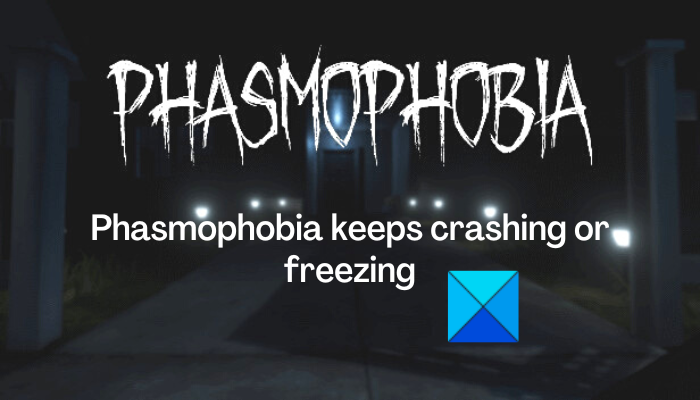
Данная проблема может быть вызвана разными причинами для отдельных лиц. Вот возможные причины:
- Это может быть вызвано устаревшими графическими драйверами.
- Если ваша ОС Windows не обновлена, вы, вероятно, столкнетесь с фазмофобией.
- Поврежденные игровые файлы фазмофобии также могут привести к сбою или зависанию игры.
- Если вы установили очень высокие настройки графики, игра вылетит или зависнет.
- Если вы разогнали свой процессор или графический процессор, это может привести к сбоям в игре.
- Другой причиной той же проблемы может быть функция наложения в игре, конфликты программного обеспечения, полноэкранные оптимизации и т. Д.
Теперь, если у вас возникла та же проблема, вы можете следовать этому руководству и устранить проблему.
Программы для Windows, мобильные приложения, игры — ВСЁ БЕСПЛАТНО, в нашем закрытом телеграмм канале — Подписывайтесь:)
Фасмофобия постоянно вылетает или зависает на ПК
Если игра Phasmophobia продолжает зависать или зависать на вашем ПК с Windows, вы можете использовать следующие исправления для решения проблемы:
- Обновите графические драйверы и ОС Windows.
- Проверьте целостность файлов игры Phasmophobia.
- Понизьте настройки графики в игре.
- Отключите разгон.
- Запустите Phasmophobia с DirectX 10.
- Отключите полноэкранную оптимизацию для фазмофобии.
- Выберите бета-версию фазмофобии.
- Закройте оверлейные приложения.
- Разрешите Phasmophobia через брандмауэр.
- Устранение неполадок в состоянии чистой загрузки.
1]Обновите графические драйверы и ОС Windows.
Эта проблема может быть вызвана тем, что ваш графический драйвер и Windows устарели. Следовательно, убедитесь, что ваш графический драйвер и ОС обновлены до последней версии.
Чтобы обновить графический драйвер, вы можете открыть приложение «Настройки» с помощью Win + I и перейти в «Центр обновления Windows»> «Дополнительные параметры»> «Необязательные обновления». Теперь просто загрузите и установите все ожидающие обновления драйверов устройств. Вы можете использовать другие способы обновления графических драйверов, например, приложение «Диспетчер устройств», официальные источники, такие как Intel, NVIDIA или AMDи бесплатное средство обновления драйверов сторонних производителей.
Вы можете обновить Windows, выбрав «Настройки» > «Центр обновления Windows». И нажмите кнопку «Проверить наличие обновлений», чтобы загрузить и установить последние обновления Windows.
Если фазмофобия по-прежнему дает сбой или зависает, вы можете перейти к следующему потенциальному исправлению.
2]Проверьте целостность файлов игры Phasmophobia.

Файлы игры довольно часто повреждаются и заражаются, что влияет на работу игры. Следовательно, рекомендуется проверять целостность файлов игры, если игра продолжает зависать или зависать. Большинство средств запуска игр предоставляют специальную функцию для исправления поврежденных игровых файлов. Вы можете проверить и восстановить игровые файлы Phasmophobia в Steam. Вот как:
- Сначала запустите Готовить на пару приложение и нажмите «Библиотека», чтобы получить доступ к своим играм.
- Теперь щелкните правой кнопкой мыши название игры «Фазмофобия» и выберите Характеристики вариант из контекстного меню.
- Затем перейдите на вкладку «Локальные файлы» и нажмите «Проверить целостность файлов игры».
- После того, как Steam проверит и исправит файлы игры, перезапустите Phasmophobia, чтобы проверить, работает ли он нормально или нет.
Если проблема не устранена, перейдите к следующему потенциальному исправлению.
3]Понизьте настройки графики в игре.
Если вы установили настройки графики в игре слишком высокими, чтобы ваша система не могла с ними справиться, игра, скорее всего, вылетит или зависнет. Следовательно, уменьшите настройки графики в игре, а затем посмотрите, хорошо ли работает игра. Вот как это сделать:
- Сначала откройте игру «Фазмофобия».
- Как только вам удастся войти в игру, перейдите в ее настройки.
- Теперь перейдите в «Параметры»> «Графика» и опустите все доступные параметры.
- Наконец, снова откройте игру и проверьте, устранена ли проблема.
Разгон выполняется для достижения лучшей и быстрой производительности системы. Однако ваши приложения и игра могут давать сбои из-за проблем со стабильностью. Следовательно, если применимо, прекратите разгон ЦП/ГП, а затем посмотрите, продолжает ли Phasmophobia сбой или зависание.
5]Запустите фазмофобию с DirectX 10.
Вы можете попробовать запустить игру Phasmophobia с DirectX 10 и посмотреть, сработает ли она у вас. Сообщается, что этот обходной путь работает для нескольких затронутых пользователей. Итак, вы можете попытать счастья с помощью этого метода. Вот как это сделать:
- Сначала откройте Steam и перейдите в библиотеку.
- Теперь щелкните правой кнопкой мыши фазмофобию и выберите параметр «Свойства».
- Затем на вкладке «Общие» прокрутите вниз до раздела «Параметры запуска» и введите в поле следующую команду: -force-feature-level-10-1.
- Наконец, откройте игру и проверьте, перестала ли она вылетать и зависать.
6]Отключить полноэкранную оптимизацию для фазмофобии
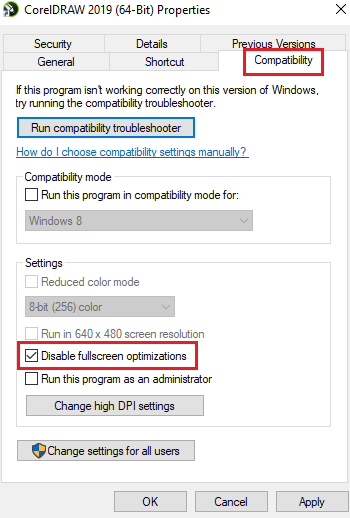
Следующее, что вы можете сделать, чтобы решить эту проблему, — отключить полноэкранную оптимизацию для фазмофобии. Это может привести к сбою игры, поэтому отключите эту функцию, а затем проверьте, устранена ли проблема. Вот как это сделать:
- Во-первых, откройте клиент Steam и перейдите в БИБЛИОТЕКУ.
- После этого щелкните правой кнопкой мыши фазмофобию и выберите параметр «Свойства».
- Теперь перейдите на вкладку ЛОКАЛЬНЫЕ ФАЙЛЫ и нажмите кнопку ПРОСМОТР ЛОКАЛЬНЫХ ФАЙЛОВ, чтобы напрямую открыть каталог установки игры.
- Затем щелкните правой кнопкой мыши исполняемый файл Phasmophobia и выберите параметр «Свойства».
- Затем перейдите на вкладку «Совместимость» и установите флажок «Отключить полноэкранную оптимизацию».
- Наконец, нажмите на опцию «Применить»> «ОК», чтобы сохранить новую настройку.
Теперь вы можете открыть Phasmophobia и посмотреть, хорошо ли работает игра, без сбоев или проблем с зависанием. Если нет, примените следующее возможное исправление.
7]Выберите бета-версию фазмофобии
Если текущая версия Phasmophobia не работает нормально, вы можете попробовать запустить ее бета-версию и посмотреть, устранена ли проблема. Вот как это сделать:
- Сначала откройте приложение Steam и перейдите в БИБЛИОТЕКУ.
- Теперь щелкните правой кнопкой мыши игру «Фазмофобия» и выберите «Свойства» в контекстном меню.
- Затем перейдите на вкладку BETAS в окне свойств.
- После этого выберите бета-версию в разделе «Выберите бета-версию, на которую вы хотите подписаться».
- Наконец, откройте Phasmophobia и посмотрите, работает ли он гладко или нет.
8]Закрыть оверлейные приложения
Известно, что внутриигровые оверлейные приложения прерывают нормальную работу некоторых игр и вызывают их сбой. Если у вас есть такие приложения, работающие в фоновом режиме, отключите функцию наложения в игре, а затем попробуйте запустить Phasmophobia, чтобы проверить, решена ли проблема или нет.
Готовить на пару:

- Сначала откройте приложение Steam и выберите параметр Steam > Настройки.
- После этого перейдите на вкладку «В игре» и снимите флажок «Включить оверлей Steam во время игры».
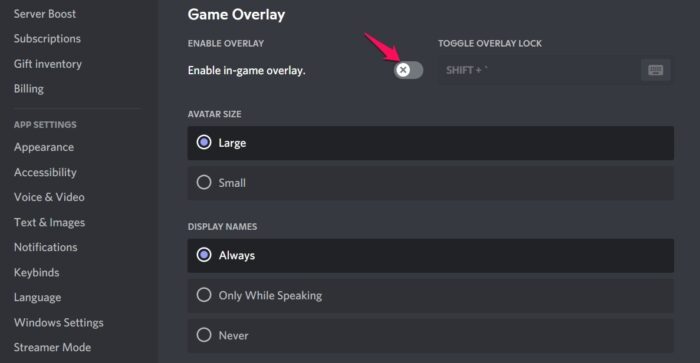
- Во-первых, запустите приложение Discord и нажмите кнопку «Настройки пользователя» (значок шестеренки) в нижней части экрана.
- Затем перейдите в раздел Game Overlay, доступный в разделе ACTIVITY SETTINGS, и отключите переключатель, связанный с параметром Enable in-game overlay.
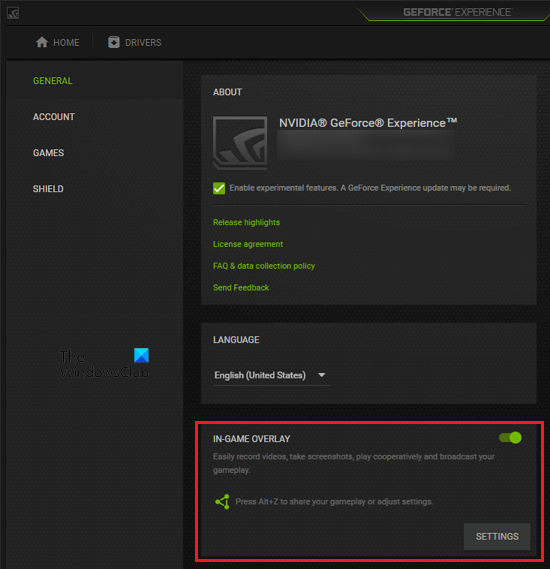
- Сначала откройте приложение Nvidia GeForce Experience и нажмите значок шестеренки, чтобы войти в его основные настройки.
- Теперь на вкладке «Общие» прокрутите вниз до параметра «НАЛОЖЕНИЕ В ИГРЕ» и отключите переключатель.
Если это поможет вам, отлично. Однако, если проблема не устранена, вы можете перейти к следующему потенциальному исправлению.
9]Разрешите фазмофобию через брандмауэр
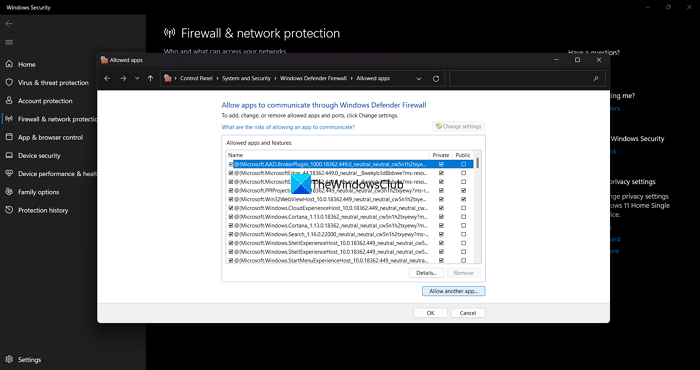
Во многих случаях ваш брандмауэр и антивирус вмешиваются в вашу игру, вызывая ее сбой или зависание. Следовательно, если сценарий применим, вы можете добавить исключение для фазмофобии в свой антивирус или разрешить игру через брандмауэр.
Вот шаги, чтобы разрешить фазмофобию через брандмауэр Windows:
- В меню «Пуск» запустите приложение «Безопасность Windows», выполнив поиск вручную.
- После этого перейдите к Брандмауэр и защита сети и нажмите на Разрешить приложение через брандмауэр вариант.
- Теперь нажмите кнопку «Изменить настройки» и установите флажок «Фазмофобия» в списке приложений.
- Если игры «Фазмофобия» нет в списке, нажмите на Разрешить другое приложение > Обзор и выберите основной исполняемый файл Phasmophobia. Он будет доступен по следующему адресу: C: > Program Files (x86) > Steam > steamapps > common > Phasmophobia.
- Затем разрешите игру через общедоступную и частную сети, установив соответствующие флажки.
- Наконец, снова откройте игру и посмотрите, устранена ли проблема.
Если проблема связана с вашим антивирусом, вы можете добавить исключение для фазмофобии в настройках антивируса.
10]Устранение неполадок в состоянии чистой загрузки
Возможно, вы столкнулись с проблемой из-за конфликтов стороннего программного обеспечения. Следовательно, если сценарий применим, выполните чистую загрузку и посмотрите, не зависает ли игра Phasmophobia по-прежнему. Перезагрузка ПК в состоянии чистой загрузки в основном заставляет Windows запускаться только с необходимым набором драйверов и служб. Таким образом, он решит возникшую проблему. Вот как это сделать:
- Во-первых, нажмите горячую клавишу Windows + R, чтобы вызвать окно команды «Выполнить».
- Затем в поле «Открыть» введите msconfig и нажмите Enter, чтобы открыть окно «Конфигурация системы».
- Теперь перейдите на вкладку «Службы» и установите флажок «Скрыть все службы Microsoft», чтобы убедиться, что вы не отключили какую-либо важную службу Microsoft.
- После этого нажмите кнопку «Отключить все» или вручную отключите все службы, кроме служб, связанных с вашим графическим процессором, и нажмите кнопку «Применить», чтобы сохранить изменения.
- Затем перейдите на вкладку «Автозагрузка», нажмите кнопку «Открыть диспетчер задач» и отключите все запускаемые программы.
- Наконец, перезагрузите компьютер и откройте Phasmophobia, чтобы проверить, работает ли игра без сбоев или зависаний.
Надеюсь, это решит проблему для вас.
Почему мои игры вылетают и зависают?
Если какая-либо игра или фазмофобия зависает на экране загрузки 90 или продолжает падать, это может быть связано с поврежденными и сломанными файлами игры. Кроме того, причиной этой проблемы также могут быть отсутствие необходимых прав доступа, поврежденный файл SaveData, проблемы с сетью и устаревшие графические драйверы. Кроме того, если ваш компьютер не соответствует минимальным системным требованиям для игры, это может быть вызвано этой проблемой.
Что делать, если игра постоянно вылетает на ПК?
Существует ряд факторов, ответственных за сбои в игре. Скорее всего, это вызвано системными проблемами, включая устаревшие графические драйверы и ОС Windows. Кроме того, зараженные игровые файлы, разогнанный графический или центральный процессор, внутриигровые оверлейные приложения и полноэкранные оптимизации также могут вызывать сбои в играх. В некоторых случаях ту же проблему вызывают вмешательства брандмауэра и антивируса.
Программы для Windows, мобильные приложения, игры — ВСЁ БЕСПЛАТНО, в нашем закрытом телеграмм канале — Подписывайтесь:)
Источник: zanz.ru